O Kindle Fire é muito mais do que um simples eReader. Também pode ser usado de várias maneiras. Você pode até mesmo usá-lo como um reprodutor de música. Afinal, o Kindle Fire possui todas as funções necessárias para servir como reprodutor de música. A única coisa que resta é a música.
Infelizmente, não é fácil transferir músicas de outros dispositivos para o Kindle. Isso ocorre principalmente porque o Kindle é exclusivo para dispositivos da Amazon. Se você realmente quer aprender como baixar músicas para o Kindle Fire, você precisará usar o serviço de biblioteca Amazon Music.
Este artigo irá guiá-lo sobre como baixar músicas para o Kindle Fire e como você pode curtir essa música. Vamos começar descobrindo mais sobre o Kindle e suas limitações.
Conteúdo do Artigo Parte 1. Um Kindle pode tocar música?Parte 2. Como baixar músicas para o Kindle Fire?Parte 3. Resumo
Como um usuário regular do aplicativo Kindle Music, você pode ter algumas perguntas sobre esse assunto. Afinal, você é apresentado a uma ideia sobre a qual nunca teve uma ideia. Vamos começar com a primeira pergunta.
Kindle pode ser visto como leitor de e-books ou dispositivo portátil da Amazon. Você pode carregá-lo para qualquer lugar e ler qualquer coisa usando sua biblioteca digital. No entanto, nem tudo pode ser inserido neste pequeno dispositivo. Existem, é claro, algumas limitações para este dispositivo.
O Kindle pode ser considerado um reprodutor de mídia. Para começar, ele possui um tocador de MP3 embutido, embora existam algumas limitações para este tocador embutido.
Por um lado, você não pode alterar o arranjo das músicas. Isso significa que ele será reproduzido de acordo com sua ordem original e você não pode fazer nada a respeito.
Você também não pode escolher uma música para tocar imediatamente. Você tem que esperar pela sua vez. É por isso que não é exatamente o melhor reprodutor de música da Amazon. A boa notícia é que você pode carregar qualquer faixa no dispositivo Kindle, conectando o referido dispositivo ao seu PC ou Mac via cabo USB.
Ao fazer isso, seu armazenamento interno aparecerá na área de trabalho. Nesse ponto, você deve ser capaz de encontrar a pasta correta para colocar as músicas que deseja reproduzir. Isso nos leva à próxima pergunta.
Você pode transferir arquivos para Kindle Fire. Isso é feito conectando o dispositivo Kindle ao computador via cabo USB. Feito isso, você verá seu armazenamento interno no File Explorer.
Tudo o que você precisa fazer é arrastar e soltar os arquivos no armazenamento interno. Existem, no entanto, outras maneiras de baixar músicas para o Kindle Fire que não envolvem um cabo USB.
Existem duas maneiras de baixar músicas para o Kindle Fire. Como dito anteriormente, você não precisa usar o método de arrastar e soltar se não quiser. Em vez disso, você pode usar um aplicativo especializado para fazer tudo o que for necessário.
TuneSolo Conversor de música da Apple é uma ferramenta especializada programada para detectar as informações necessárias do aplicativo iTunes. Com os dados coletados, ele pode convertê-los e transformá-los em arquivos para download. Isso inclui audiolivros, podcasts e músicas. Para lhe dar uma ideia melhor do que é este software, você pode verificar alguns de seus recursos úteis:
Característica principal:
Outras características:
Agora que você sabe de tudo isso, deve estar bastante claro que este software é poderoso. Abaixo, discutimos as etapas para obter o aplicativo de download de música gratuito para Kindle Fire:
Verifique o iTunes se estiver instalado no computador. Se estiver instalado, prossiga abrindo o conversor. Uma vez aberto, haverá uma lista na página principal. Basta selecionar as músicas que você deseja baixar usando TuneSolo.

Na lista, você verá as configurações de saída. É aqui que você altera o formato, o codec, a qualidade e outras propriedades. Simplesmente mude o que você deseja mudar.

Após realizar as etapas 1 e 2, clique em Converter. Isso iniciará o processo de conversão / download, portanto, tudo o que você precisa fazer é esperar até que ele termine.

Dica: certifique-se de que o Apple Music / iTunes esteja fechado antes de abrir o Apple Music Converter. E durante a conversão da música, não execute nenhuma operação no Apple Music / iTunes.
Assim que os arquivos forem baixados, conecte seu dispositivo Kindle Fire ao computador via cabo USB. Em seguida, arraste e solte os arquivos baixados no armazenamento interno do seu dispositivo.
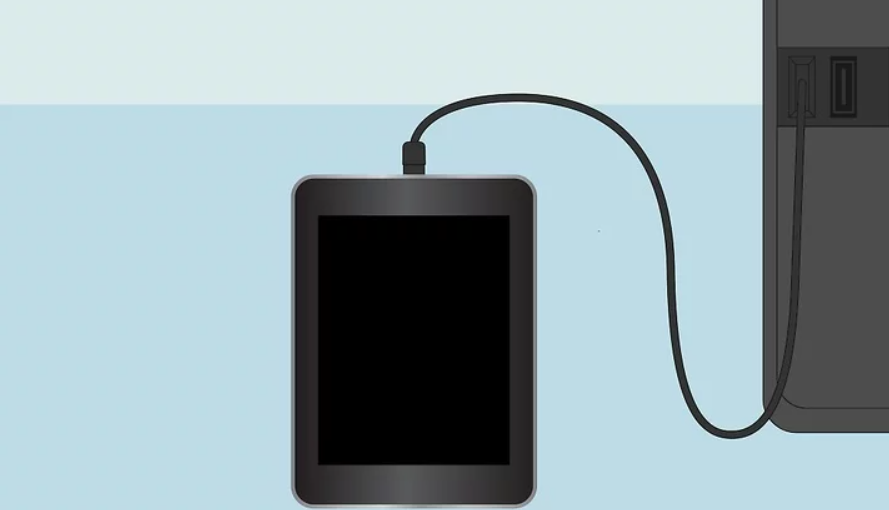
Se você quiser saber como baixar músicas para o Kindle Fire sem instalar um programa em seu computador. Você tem dois métodos para ouvir música no Kindle Fire. O primeiro envolve o uso de um cabo USB, enquanto o segundo envolve o uso de Amazon Cloud. Vamos começar com o método mais simples.
Você pode transferir facilmente o conteúdo do seu computador para um dispositivo Kindle usando um cabo USB. Isso se aplica à segunda geração do Kindle Fire, incluindo as versões HD 7 e HD 8.9.
Abaixo estão as etapas que você precisa seguir:
Nota: Você pode detectar facilmente o conteúdo compatível com o Kindle clicando em Gerenciar Seu Conteúdo e Dispositivos na plataforma Kindle e selecionando Baixar e Transferir.
É muito fácil aprender a baixar músicas para o Kindle Fire, contanto que você tenha as ferramentas necessárias. No nosso caso, você só precisa de um cabo USB. Podemos fornecer mais detalhes sobre como use uma unidade USB para copiar e salvar seus arquivos de música.
Se você não tiver um cabo USB, não se preocupe, pois você ainda tem uma última opção. Você ainda pode aprender como baixar músicas para o Kindle Fire usando o sistema Amazon Cloud.
Infelizmente, é muito difícil fazer isso e você terá que preparar o servidor primeiro. De qualquer forma, se você já preparou o servidor e possui os dados necessários, aqui estão os passos que você deve seguir:
Assim que estiver conectado ao servidor, você poderá ver a Amazon Cloud. Depois de entrar, você pode arrastar e soltar os arquivos que deseja transferir. Você pode começar arrastando e soltando os arquivos de música no navegador.
Sem dúvida, o Kindle Fire é um ótimo eReader. Ele oferece muitos recursos que ajudam na leitura de e-books. No entanto, também é capaz de ser um reprodutor de mídia.
Na verdade, há um número considerável de pessoas que prefere usar o Kindle Fire em vez de iPods. Talvez um deles seja você. De qualquer forma, aprender a baixar músicas para o Kindle Fire não será fácil, mas com este guia, deve ser possível. Se você quiser saber mais, também podemos lhe ensinar as dicas para baixar músicas para o seu computador.
Início
Conversor de música da Apple
2 maneiras de baixar músicas para o Kindle Fire GRATUITAMENTE
Comentários(0)
Resposta
1.Seu nome
2.Seu e-mail
3.Sua avaliação
Copyright © TuneSolo Software Inc. Todos os direitos reservados.
Deixe um comentário
1.Seu nome
2.Seu e-mail
3.Sua avaliação
Enviar